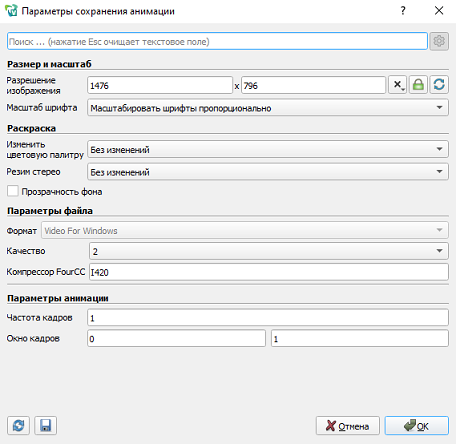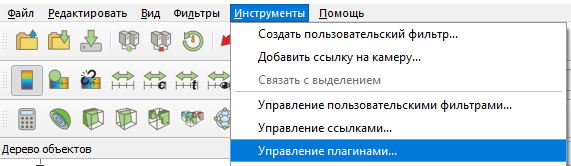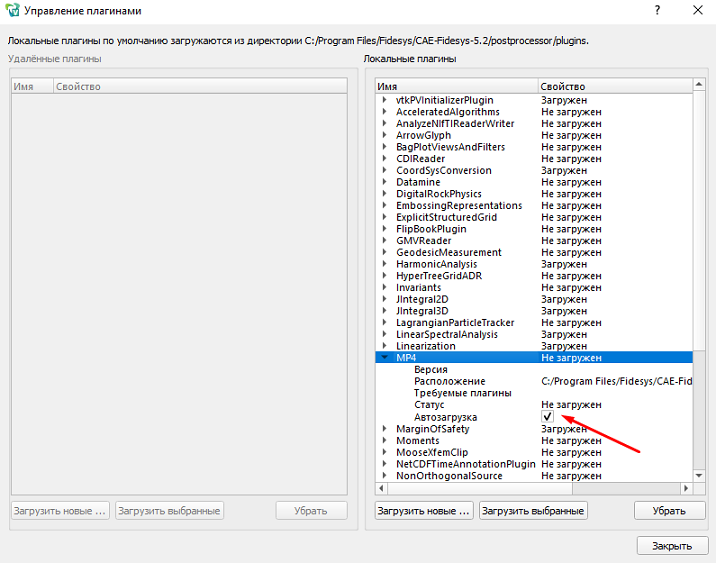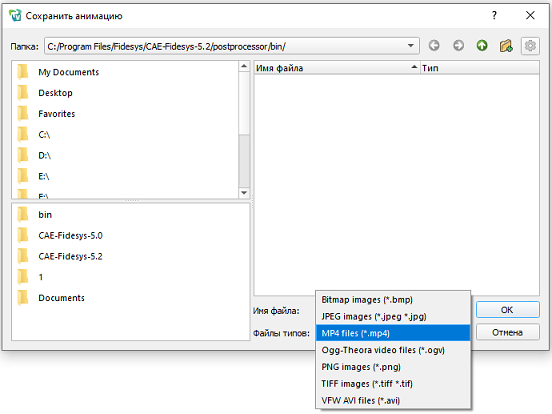Чтобы сохранить анимацию в виде серии изображений или видеофайла, используйте пункт меню Файл - Сохранить анимацию. Откроется диалоговое окно сохранения анимации, в котором вы выбираете, где сохранить файл и какой формат использовать. После выбора файла и формата отобразится диалоговое окно (рис. 1).
Рисунок 1. Диалоговое окно «Параметры сохранения анимации» в FidesysViewer, которое используется для настройки сохранения анимации
Доступны следующие параметры:
- Разрешение изображения: это целевое разрешение изображения в пикселях. По умолчанию установлены текущие размеры вида. Вы можете изменить его по мере необходимости. Если разрешение больше текущего, FidesysViewer будет использовать мозаику для рендеринга полного изображения в несколько этапов. Для получения надежных результатов вы можете указать текущее соотношение сторон. Вы можете использовать Инструменты - Заблокировать соотношения сторон или нажать на кнопку
 на панели, чтобы зафиксировать размер вида до подходящего соотношения сторон.
на панели, чтобы зафиксировать размер вида до подходящего соотношения сторон. - Масштаб шрифта: если задано разрешение, превышающее текущее разрешение, это позволяет вам управлять масштабированием шрифтов. По умолчанию «Масштабировать шрифты пропорционально» пытается достичь WYSIWYG, пока сохраняется соотношение сторон. Он подходит для сохранения изображений, предназначенных для отображения с более высоким DPI (или PPI), чем ваш экран. «Не масштабировать шрифты» можно использовать, чтобы избежать масштабирования шрифтов и сохранить их размер в пикселях таким же, как тот, что находится в данный момент на экране. Он подходит для сохранения изображений, предназначенных для большего дисплея с тем же разрешением пикселей.
- Изменить цветовую палитру: при желании можно изменить цветовую палитру только для сохранения снимка экрана с помощью раскрывающегося списка.
- Режим стерео: этот параметр позволяет сохранить изображение, используя один из поддерживаемых режимов стереопары.
- Прозрачность фона: если формат файла поддерживает его, вы можете установить этот флажок, чтобы сохранять изображения с прозрачным фоном, а не с текущим цветом фона.
- Формат: показывает формат файла, выбранный в диалоговом окне сохранения файла.
Для форматов с различными параметрами, такими как уровни сжатия, в диалоговом окне «Параметры сохранения анимации» представлены параметры, специфичные для формата. Формат PNG имеет параметр «Уровень сжатия», который находится в диапазоне от 0 (без сжатия) до 9 (максимальное сжатие). Параметры формата JPEG: «Качество» (от 0 до 100) и «Прогрессивный», позволяющее сохранить файл в формате JPEG с прогрессивной разверткой. Формат файла TIFF имеет параметр «Сжатие» с возможными значениями None, PackBits и Deflate. Формат файла BMP не имеет параметров. Также доступны видеоформаты AVI и Ogg.
- Частота кадров: при сохранении анимации в виде видеофайла (AVI или Ogg), а не серии изображений, этот параметр позволяет указать частоту кадров для созданного видео. Он не действует при сохранении в виде серии изображений.
- Окно кадров: если вы не хотите сохранять полную анимацию, а ограничиться определенным окном, вы можете использовать этот параметр, чтобы указать диапазон сохраняемых кадров. Если вы создаете анимацию из набора временных данных с временными шагами, кадр обычно соответствует номеру временного шага.
В FidesysViewer есть возможность сохранения анимации в формате mp4. Для этого необходимо перейти в стандартной строке Инструменты - Управление плагинами.
В «Локальных плагинах» найти MP4, поставить галочку «Автозагрузка» и нажать «Загрузить выбранные».
В результате в диалоговом окне сохранения анимации будет доступен новый формат.

 fidesys
fidesys